Mediación iOS SDK IronSource
Tappx como Custom Network
Para añadir Tappx como una nueva Ad Network en tu Panel de Iron Source, debes acceder al panel lateral en la sección “Level Play” y acceder al submenú “Setup” y seleccionar “Networks”.

A continuación, debes seleccionar la opción en la parte inferior de la página que se llama “Custom Adapter” y rellenar el campo “Network key” con la siguiente ID: 15ba6b579
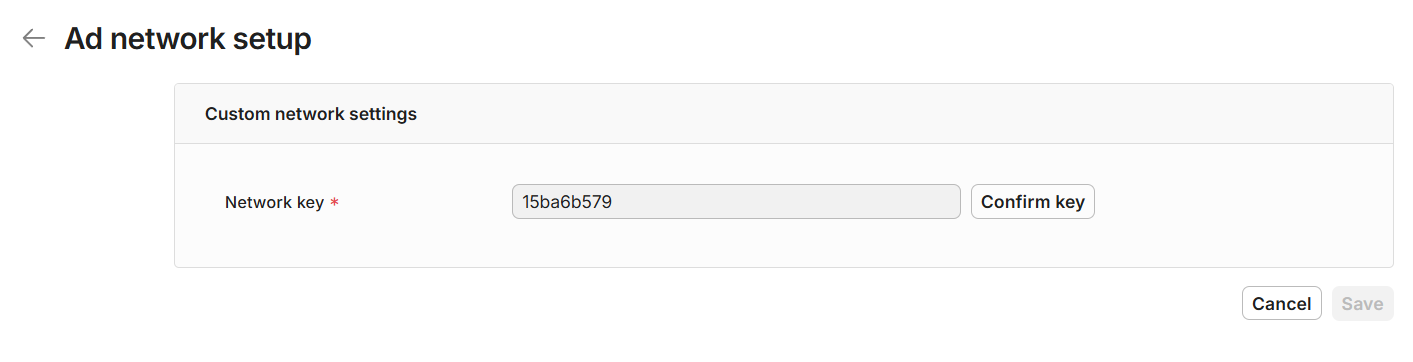
La configuración inicial de la nueva red te pedirá un nombre en el “Custom network name” y deberás seleccionar la opción “Rate based revenue” en la sección de “Reported Revenue”.
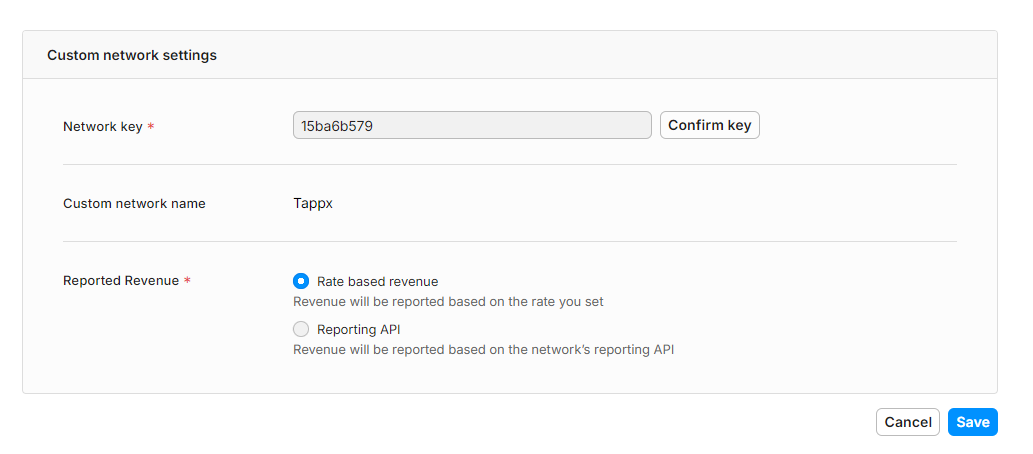
Es muy probable que esta Custom Network se quede pendiente de aprobación, un proceso interno de Iron Source que puede tardar unas cuantas horas en producirse.
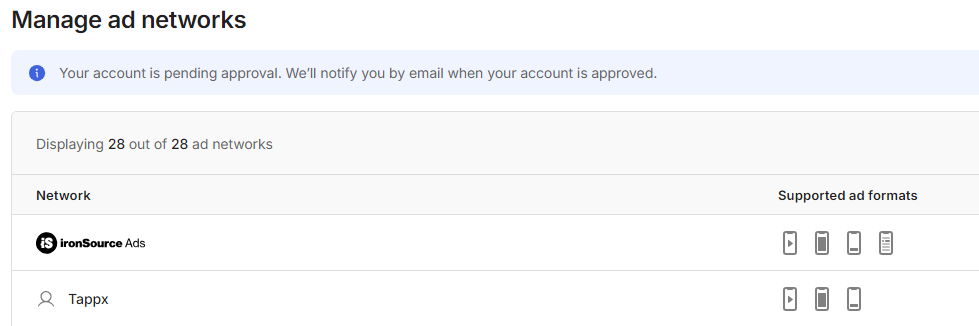
Una vez aprobada, podrás seguir e ir a “Instances” en el submenú “Setup”. Aquí encontrarás todas tus redes activas, incluida la de Tappx. Accede a ella para poder configurar correctamente las diferentes ad units.
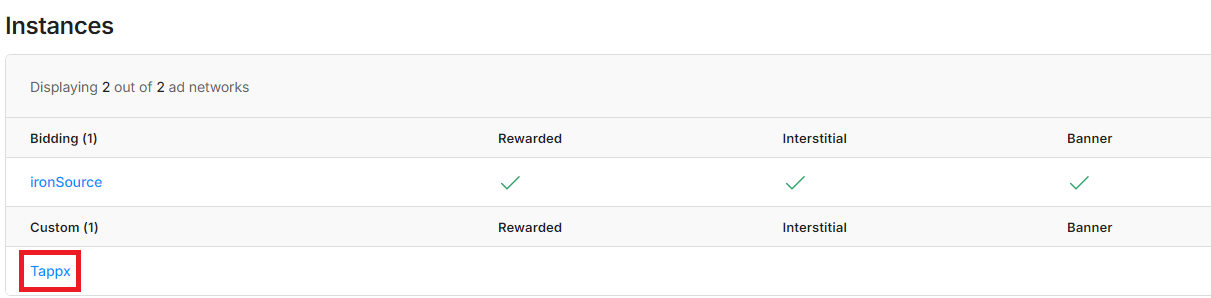
Dentro de este apartado podrás crear una nueva instancia pulsando el botón de la parte inferior “+ Add Instance”. Al hacerlo, te pedirá rellenar los siguientes campos:
- Instance name: el nombre que le quieras dar a la instancia.
- endpoint: es un identificador único por publisher entregado por Tappx.
- tappxkey: es un identificador único por ad unit entregado por Tappx.
- test: campo en el que se puede introducir el valor “1” para recibir anuncios de test no monetizables. Recomendado durante la fase de pruebas.
- Mediation groups: te permitirá seleccionar la configuración de los diferentes grupos de mediación que estén configurados.
- Rate: el CPM establecido para esa instancia, que afecta directamente a su posicionamiento en la Waterfall.
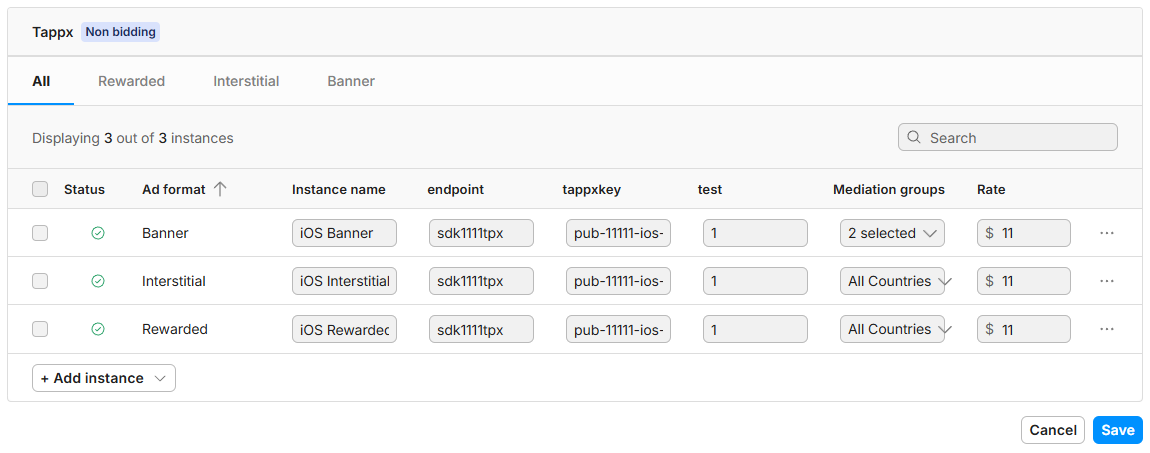
Finalmente solo hace falta pulsar el botón “Save” y estará finalizada la integración de Tappx como Custom Network.